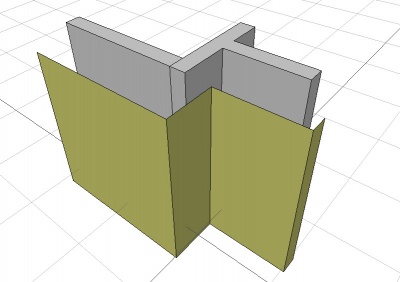Draft Facebinder/fr: Difference between revisions
No edit summary |
No edit summary |
||
| (4 intermediate revisions by 2 users not shown) | |||
| Line 3: | Line 3: | ||
{{Docnav/fr |
{{Docnav/fr |
||
|[[Draft_Point/fr|Point]] |
|[[Draft_Point/fr|Point]] |
||
|[[Draft_ShapeString/fr| |
|[[Draft_ShapeString/fr|Forme à partir d'un texte]] |
||
|[[Draft_Workbench/fr|Atelier Draft]] |
|[[Draft_Workbench/fr|Atelier Draft]] |
||
|IconL=Draft_Point.svg |
|IconL=Draft_Point.svg |
||
| Line 28: | Line 28: | ||
{{Caption|Surfaces liées créées à partir des faces de murs}} |
{{Caption|Surfaces liées créées à partir des faces de murs}} |
||
<span id="Usage"></span> |
|||
==Utilisation== |
==Utilisation== |
||
# |
# Sélectionner une ou plusieurs faces. |
||
# Il existe plusieurs façons de lancer la commande : |
# Il existe plusieurs façons de lancer la commande : |
||
#* |
#* Appuyer sur le bouton {{Button|[[Image:Draft_Facebinder.svg|16px]] [[Draft_Facebinder/fr|Surfaces liées]]}}. |
||
#* |
#* Sélectionner l'option {{MenuCommand|Draft → [[Image:Draft_Facebinder.svg|16px]] Surfaces liées}} du menu. |
||
#* |
#* Utiliser le raccourci clavier : {{KEY|F}} puis {{KEY|F}}. |
||
<span id="Properties"></span> |
|||
== Propriétés == |
== Propriétés == |
||
| Line 42: | Line 44: | ||
Un objet Draft Surfaces liées est dérivé de [[Part_Feature/fr|Part Feature]] et hérite de toutes ses propriétés. Il possède également les propriétés supplémentaires suivantes : |
Un objet Draft Surfaces liées est dérivé de [[Part_Feature/fr|Part Feature]] et hérite de toutes ses propriétés. Il possède également les propriétés supplémentaires suivantes : |
||
<span id="Data"></span> |
|||
===Données=== |
===Données=== |
||
| Line 53: | Line 56: | ||
* {{PropertyData|Sew|Bool}} : spécifie s'il faut effectuer une opération de couture topologique sur la surface liée. |
* {{PropertyData|Sew|Bool}} : spécifie s'il faut effectuer une opération de couture topologique sur la surface liée. |
||
<span id="View"></span> |
|||
=== Vue === |
=== Vue === |
||
| Line 60: | Line 64: | ||
* {{PropertyView|Pattern Size|Float}} : spécifie la taille du [[Draft Pattern/fr|Draft Motif]]. |
* {{PropertyView|Pattern Size|Float}} : spécifie la taille du [[Draft Pattern/fr|Draft Motif]]. |
||
<span id="Scripting"></span> |
|||
==Script== |
==Script== |
||
| Line 117: | Line 122: | ||
{{Docnav/fr |
{{Docnav/fr |
||
|[[Draft_Point/fr|Point]] |
|[[Draft_Point/fr|Point]] |
||
|[[Draft_ShapeString/fr| |
|[[Draft_ShapeString/fr|Forme à partir d'un texte]] |
||
|[[Draft_Workbench/fr|Atelier Draft]] |
|[[Draft_Workbench/fr|Atelier Draft]] |
||
|IconL=Draft_Point.svg |
|IconL=Draft_Point.svg |
||
Latest revision as of 10:19, 9 December 2023
|
|
| Emplacement du menu |
|---|
| Draft → Surfaces liées |
| Ateliers |
| Draft, Arch |
| Raccourci par défaut |
| F F |
| Introduit dans la version |
| 0.14 |
| Voir aussi |
| Aucun |
Description
La commande Draft Surfaces liées crée un objet de surface à partir des faces sélectionnées. Un objet Draft Surfaces liées est paramétrique, il sera mis à jour si vous modifiez son ou ses objets sources.
Elle peut être utilisée pour créer une extrusion à partir d'une combinaison de surfaces. Cette extrusion peut par exemple représenter une finition de mur dans une conception architecturale.
Surfaces liées créées à partir des faces de murs
Utilisation
- Sélectionner une ou plusieurs faces.
- Il existe plusieurs façons de lancer la commande :
- Appuyer sur le bouton
Surfaces liées.
- Sélectionner l'option Draft →
Surfaces liées du menu.
- Utiliser le raccourci clavier : F puis F.
- Appuyer sur le bouton
Propriétés
Voir aussi : Éditeur de propriétés
Un objet Draft Surfaces liées est dérivé de Part Feature et hérite de toutes ses propriétés. Il possède également les propriétés supplémentaires suivantes :
Données
Draft
- DonnéesArea (
Area) : (en lecture seule) spécifie la surface totale des faces liées de la surface liée. - DonnéesExtrusion (
Distance) : spécifie l'épaisseur d'extrusion de la surface liée. - DonnéesFaces (
LinkSubList) : spécifie les faces liées de la surface liée. - DonnéesOffset (
Distance) : spécifie une distance de décalage à appliquer entre la lime à facettes et les faces originales, avant l'extrusion. - DonnéesRemove Splitter (
Bool) : spécifie s'il faut supprimer les lignes de séparation qui divisent les faces coplanaires de la surface liée. - DonnéesSew (
Bool) : spécifie s'il faut effectuer une opération de couture topologique sur la surface liée.
Vue
Draft
- VuePattern (
Enumeration) : spécifie le Draft Motif avec lequel remplir les surfaces liées. Cette propriété ne fonctionne que si VueDisplay Mode estFlat Lines. - VuePattern Size (
Float) : spécifie la taille du Draft Motif.
Script
Voir aussi : Autogenerated API documentation et FreeCAD Débuter avec les scripts.
Pour créer une Draft Surface liée, utilisez la méthode make_facebinder (introduit dans la version 0.19) du module Draft. Cette méthode remplace la méthode dépréciée makeFacebinder.
facebinder = make_facebinder(selectionset)
- Crée un objet
facebinderà partir duselectionsetdonné qui est une liste deSelectionObjecttels que ceux renvoyés parFreeCADGui.Selection.getSelectionEx().selectionsetpeut aussi être unPropertyLinkSubList.
Un PropertyLinkSubList est une liste de tuples. Chaque tuple contient comme premier élément un object et comme deuxième élément une liste (ou tuple) de chaînes. Ces chaînes indiquent les noms des sous-éléments (faces) de cet objet.
PropertyLinkSubList = [tuple1, tuple2, tuple3, ...]
PropertyLinkSubList = [(object1, list1), (object2, list2), (object3, list3), ...]
PropertyLinkSubList = [(object1, ['Face1', 'Face4', 'Face6']), ...]
PropertyLinkSubList = [(object1, ('Face1', 'Face4', 'Face6')), ...]
L'épaisseur de Facebinder peut être ajoutée en écrasant son attribut Extrusion. La valeur est entrée en millimètres.
Le placement de Facebinder peut être modifié en remplaçant son attribut Placement ou en écrasant individuellement ses attributs Placement.Base et Placement.Rotation.
Exemple :
import FreeCAD as App
import FreeCADGui as Gui
import Draft
doc = App.newDocument()
# Insert a solid box
box = doc.addObject("Part::Box", "Box")
box.Length = 2300
box.Width = 800
box.Height = 1000
# selection = Gui.Selection.getSelectionEx()
selection = [(box, ("Face1", "Face6"))]
facebinder = Draft.make_facebinder(selection)
facebinder.Extrusion = 50
doc.recompute()
facebinder.Placement.Base = App.Vector(1000, -1000, 100)
facebinder.ViewObject.ShapeColor = (0.99, 0.99, 0.4)
doc.recompute()
- Drafting : Ligne, Polyligne, Congé, Arc, Arc par 3 points, Cercle, Ellipse, Rectangle, Polygone, B-spline, Courbe de Bézier cubique, Courbe de Bézier, Point, Surfaces liées, Formes à partir de texte, Hachure
- Annotation : Texte, Dimension, Étiquette, Éditeur de styles d'annotations, Widget d'échelle d'annotation.
- Modification : Déplacer,Pivoter,Échelle,Miroir, Décalage, Ajuster ou prolonger, Étirer, Cloner, Réseau orthogonal, Réseau polaire, Réseau circulaire, Réseau selon une courbe, Réseau lié selon une courbe, Réseau de points, Réseau lié selon des points, Éditer, Surligner les sous éléments, Joindre, Scinder, Agréger, Désagréger, Polyligne vers B-spline, Draft vers esquisse, Pente, Inverser le texte de la dimension, Vue 2D d'une forme
- Barre Draft : Plan de travail, Définir le style, Basculer en mode construction, Groupement automatique
- Aimantation : Verrouillage de l'aimantation, Aimantation terminaison, Aimantation milieu, Aimantation centre, Aimantation angle, Aimantation intersection, Aimantation perpendiculaire, Aimantation extension, Aimantation parallèle, Aimantation spéciale, Aimantation au plus proche, Aimantation orthogonal, Aimantation grille, Aimantation plan de travail, Aimantation dimensions, Basculer la grille
- Utilitaires : Appliquer le style, Calque, Gestionnaire de calques, Nommer un groupe, Déplacer vers un groupe, Sélection groupée, Ajouter au groupe de construction, Mode d'affichage, Proxy de plan de travail, Réparer, Barre d'aimantation
- Additionnels : Contrainte, Motif, Préférences, Préférences d'Import Export, DXF/DWG, SVG, OCA, DAT
- Menu contextuel :
- Conteneur du calque : Fusionner les calques en double, Ajouter un nouveau calque
- Calque : Groupement automatique, Sélection groupée
- Texte : Ouvir les hyperliens
- Filaire : Aplatir
- Proxy de plan de travail : Enregistrer la position de la caméra, Enregistrer l'état des objets
- Démarrer avec FreeCAD
- Installation : Téléchargements, Windows, Linux, Mac, Logiciels supplémentaires, Docker, AppImage, Ubuntu Snap
- Bases : À propos de FreeCAD, Interface, Navigation par la souris, Méthodes de sélection, Objet name, Préférences, Ateliers, Structure du document, Propriétés, Contribuer à FreeCAD, Faire un don
- Aide : Tutoriels, Tutoriels vidéo
- Ateliers : Std Base, Arch, Assembly, CAM, Draft, FEM, Inspection, Mesh, OpenSCAD, Part, PartDesign, Points, Reverse Engineering, Robot, Sketcher, Spreadsheet, Surface, TechDraw, Test